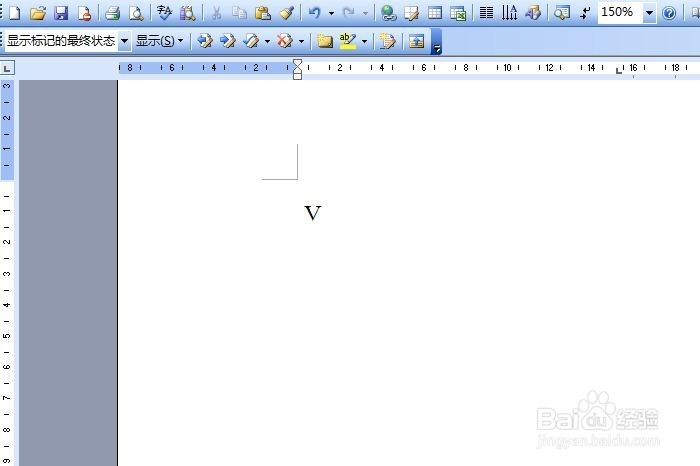1、打开相应的word文档,将光标定位到需要输入小写罗马数字5(ⅴ)的位置。
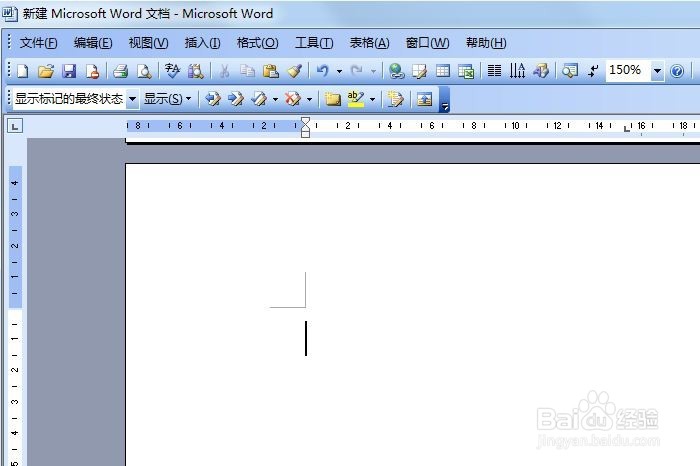
2、点击“插入”菜单,选择“符号”。
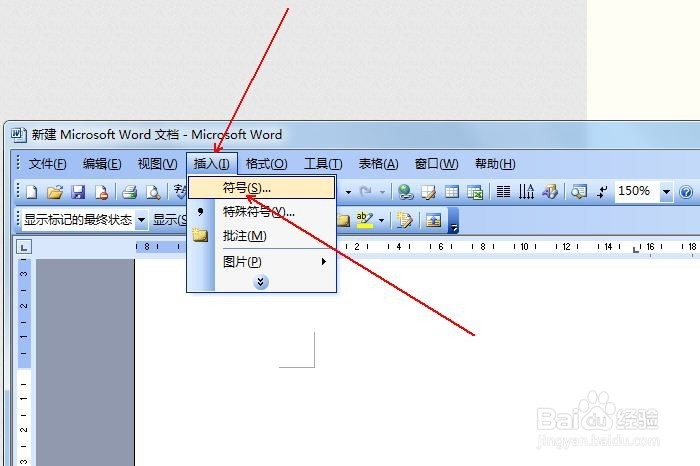
3、出现“符号”对话框。点击“符号”选项卡。
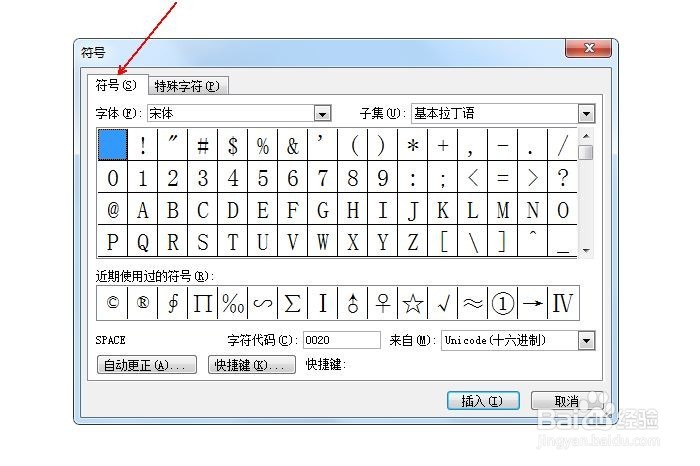
4、在“子集”中选择“数字形式”,并在下方选中小写罗马数字5(ⅴ),点击“插入”。
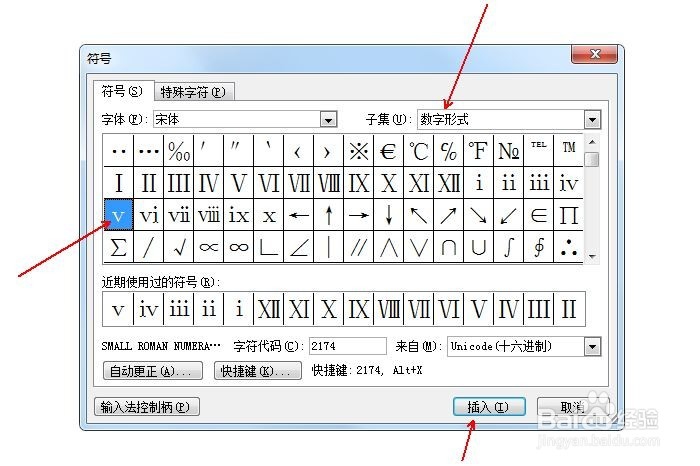
5、则小写罗马数字5(ⅴ)就插入到文档中的对应位置了。然后关闭“符号”对话框。
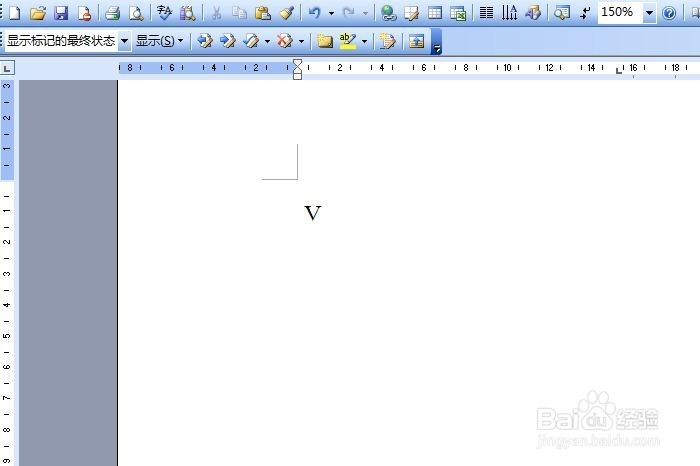
时间:2024-10-24 21:02:46
1、打开相应的word文档,将光标定位到需要输入小写罗马数字5(ⅴ)的位置。
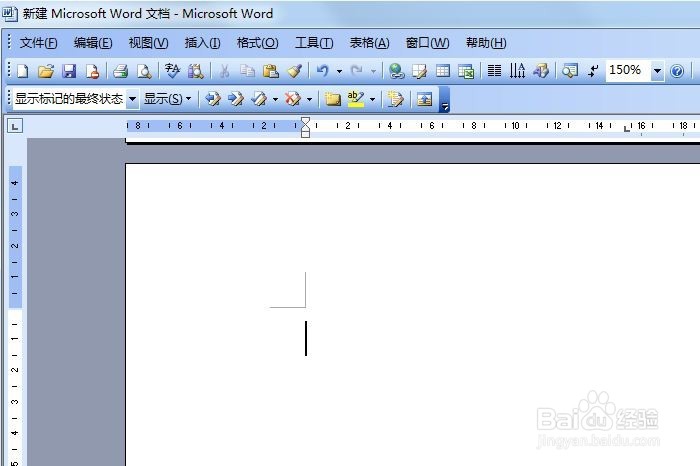
2、点击“插入”菜单,选择“符号”。
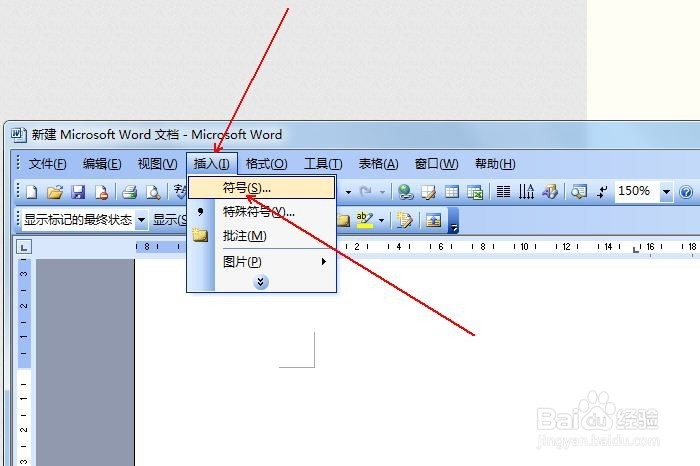
3、出现“符号”对话框。点击“符号”选项卡。
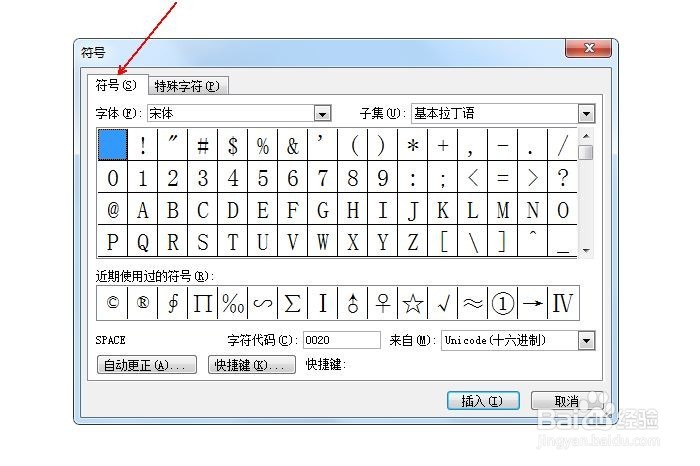
4、在“子集”中选择“数字形式”,并在下方选中小写罗马数字5(ⅴ),点击“插入”。
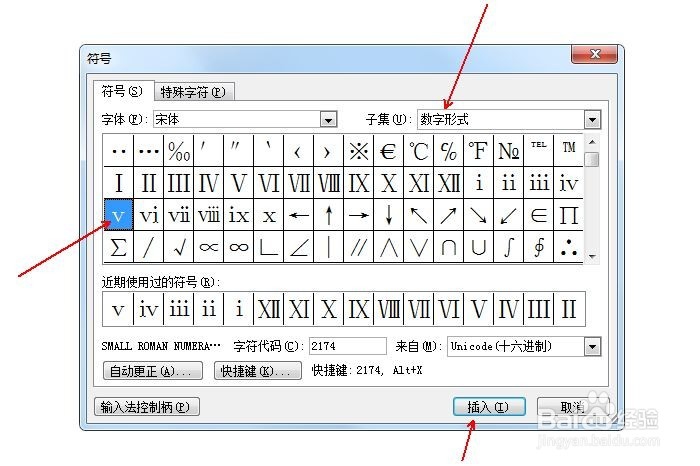
5、则小写罗马数字5(ⅴ)就插入到文档中的对应位置了。然后关闭“符号”对话框。